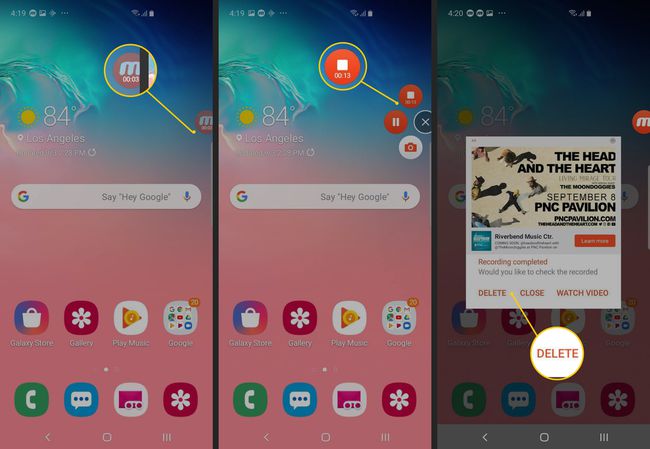Jak nahrávat obrazovku na Samsung
Co vědět
- Chcete-li nahrávat na obrazovce pomocí aplikace Samsung Game Launcher, přidejte aplikaci do knihovny Game Launcher, abyste získali přístup k nástroji pro nahrávání.
- Spusťte aplikaci z knihovny Game Launcher, klepněte na Herní nástroje ikonu a poté vyberte Záznam.
- Pokud nemáte Game Launcher, použijte aplikaci třetí strany, např Mobizen.
Tento článek popisuje, jak nahrávat hry a aplikace Samsung pomocí Game Launcher, který je součástí telefonů Galaxy od představení S7. Zahrnuje také použití aplikace třetí strany, jako je Mobizen, pro nahrávání obrazovky, pro kterou potřebujete minimálně Android 4.4.
Jak nahrávat obrazovku na Samsung pomocí Game Launcher
Game Launcher je šikovná funkce na většině telefonů Samsung Galaxy, která obsahuje herní aplikace a obsahuje nastavení pro zlepšení herního zážitku. Obsahuje praktický nástroj pro nahrávání obrazovky určený pro nahrávání her, ale můžete jej použít téměř v jakékoli aplikaci (nikoli však k nahrávání obrazovky Home nebo App). Zde je návod, jak to funguje.
Nahrávání obrazovky se liší od pořízení snímku obrazovky vašeho telefonu Samsung.
-
Spusťte aplikaci Game Launcher.
Pokud Game Launcher není k dispozici v nabídce Nastavení vašeho telefonu, musíte nejprve nainstalovat a spustit hru.
Přetažením nahoru přetáhněte okno Knihovna (aktuálně ve spodní části obrazovky) nahoru a potom klepněte na tři svislé tečky v pravé horní části Knihovny.
-
Klepněte Přidat aplikace.
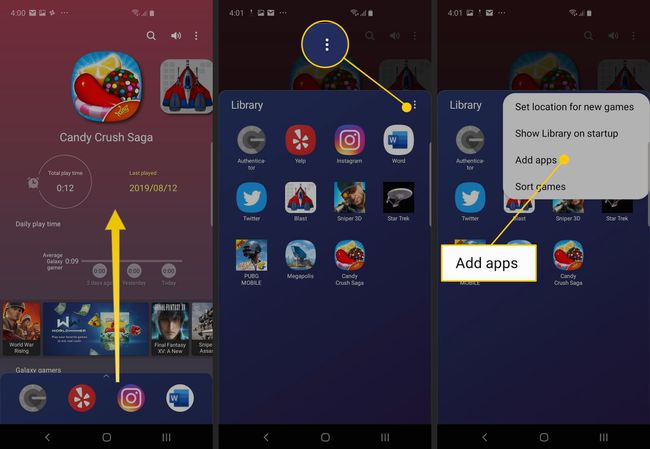
Měli byste vidět seznam všech aplikací nainstalovaných v telefonu. Klepněte na aplikaci, kterou chcete nahrát, a potom klepněte na Přidat v pravé horní části obrazovky. Tím se aplikace přidá do seznamu her ve spouštěči her, který vám umožní přístup k nástrojům, jako je záznam obrazovky, když je aplikace spuštěna.
V Knihovně klepněte na aplikaci, kterou chcete nahrát. Po spuštění aplikace klepněte na Herní nástroje ikonu v levém dolním rohu, nalevo od tlačítka Zpět na navigační liště.
-
Mělo by se zobrazit kompletní menu herních nástrojů. Klepněte Záznam v pravém dolním rohu obrazovky zahájíte nahrávání obrazovky. Proveďte kroky, které chcete zaznamenat.
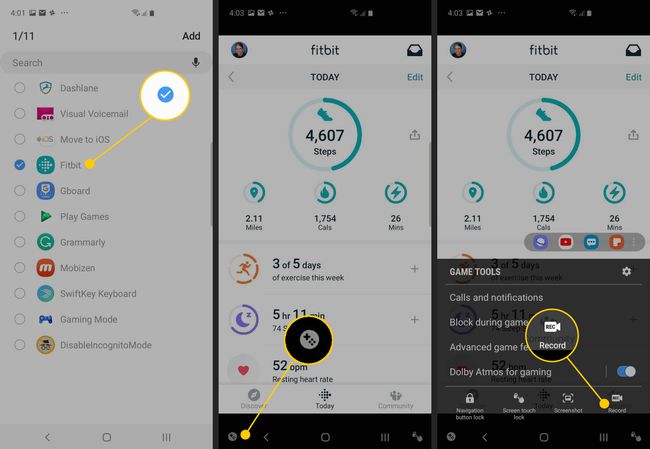
Až budete připraveni zastavit nahrávání, klepněte na Stop ikonu v pravém dolním rohu obrazovky.
-
Chcete-li sledovat celé video, klepněte na Podívejte se na nahrané video nebo přístup k záznamu obrazovky se všemi ostatními videi v aplikaci Fotky.
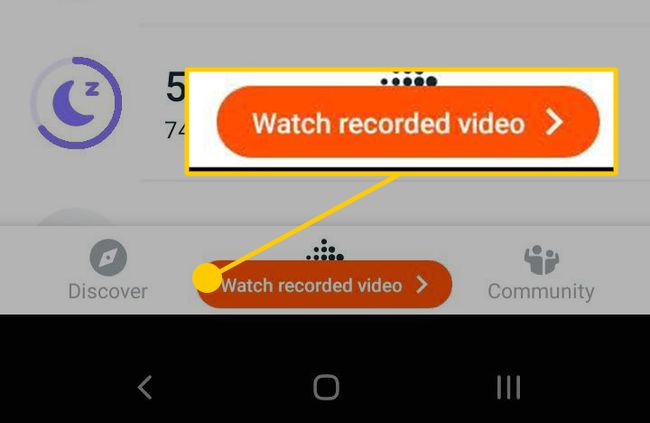
Jak zaznamenat obrazovku pomocí Mobizen
Pokud váš telefon Samsung neobsahuje spouštěč her nebo jej nechcete používat, je k dispozici řada aplikací pro nahrávání obrazovky. Můžete se rozhodnout pro aplikaci třetí strany, pokud například potřebujete nahrávat obrazovky Home nebo App, protože záznamník Game Launcher funguje pouze v aplikacích.
V tomto příkladu používáme oblíbenou a spolehlivou nahrávací aplikaci třetí strany s názvem Mobizen. Zde je návod, jak to funguje.
Pokud jste tak ještě neučinili, nainstalujte Mobizen z obchodu Google Play.
Po instalaci spusťte aplikaci Mobizen. Když je spuštěn, měli byste vidět jeho ikonu na straně obrazovky. Klepnutím na něj zobrazíte tři možnosti: Nahrát video, zobrazit uložený obsah a pořídit snímek obrazovky.
-
Klepněte na Záznam ikona.
Pokud aplikaci spouštíte poprvé, možná budete muset aplikaci udělit oprávnění k nahrávání.
-
Měli byste vidět zprávu, která říká „Mobizen začne nahrávat video.“ Pokud chcete, klepněte Nezobrazovat znovua potom klepněte na Začněte hned.
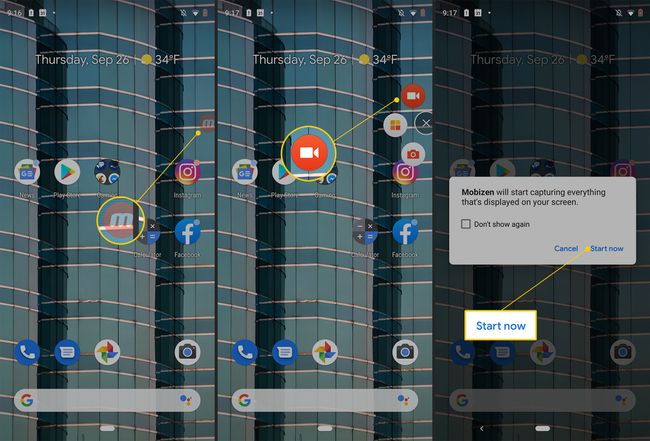
-
Po třísekundovém odpočítávání začne nahrávání. Proveďte kroky, které chcete zaznamenat. Na rozdíl od Game Launcher, Mobizen zaznamenává vše, včetně domovských stránek a stránek aplikací.
Ikona Mobizen ukazuje časovač, jak dlouho nahráváte.
Až budete hotovi, klepněte na Mobizen ikonu a poté klepněte na Stop ikona.
-
Po chvíli Mobizen zobrazí vyskakovací okno, které vám umožní buď smazat video, které jste právě vytvořili, nebo se na něj podívat. Dokončené video vyhledejte ve složce Mobizen v aplikaci Galerie.